Фирменная технология AirPlay от Apple позволяет отправлять медиафайлы с компьютера Mac на приемник, например Apple TV второго или третьего поколения. Это универсальная функция с полным спектром приложений и работает без проблем. Так ты знаешь как транслировать с Mac?
Вступление AirPlay подтвердило непреклонный стремление Apple перейти на беспроводную связь. AirPlay помогает создать единую домашнюю мультимедийную сеть, поскольку она может одновременно передавать сигналы на несколько приемников. Недавно созданные версии для Mac с зеркалированием AirPlay расширяют кругозор. Тем не менее, потоковое аудио или видео на Mac может быть не так просто, как кажется.

В этом руководстве мы проведем вас через как AirPlay мультимедиа с вашего Mac на Apple TV и все, от супов до орехов.
Руководство по статьеЧасть 1. Как это работает и потоковая передача, качество и другие проблемы с воспроизведениемЧасть 2. Различные способы AirPlay с Mac на Apple TVЧасть 3. Альтернативы AirPlay для Mac
Люди также читают:Руководство по лучшему MKV-плееру для Mac в версии 2021Как удалить Flash Player на Mac?
Часть 1. Как это работает и потоковая передача, качество и другие проблемы с воспроизведением
Основа технологии AirPlay
В отличие от Bluetooth, AirPlay передает аудиопотоки через традиционную локальную сеть. Он не сжимает передачу медиапотока, но сохраняет исходное качество. AirPlay обеспечивает рабочий диапазон, ограниченный силой сигнала сети Wi-Fi. Эта технология означает, что вы можете взглянуть на изображения, погрузиться в игры или играть музыку со своего Mac.
С появлением Горный лев и после 2011 OS X отражает то, что вы видите на Mac, для проецирования на ваш Apple TV. Mac AirPlay поддерживает зеркальное отображение текущего дисплея на синхронизированном приемнике, включая звук. Недостатком является то, что некоторые материалы ограничены из-за потенциальных проблем с авторским правом. Пока у вас есть доступ к Wi-Fi или Bluetooth, ваши видео или аудио потоки без проблем.
Потоковое, качество и вопросы AirPlay
Часто проблемы, связанные с потоковой передачей мультимедиа по беспроводной сети, возникают из-за Перегруженность Wi-Fi, Если у вас есть конкурирующие сигналы Wi-Fi в одной сети с вашим ресивером, это снижает качество передачи на Apple TV.
Более ранние устройства с медленной скоростью беспроводной связи также могут испытывать трудности. Запертый Mac будет нуждаться в быстрой очистке для высококачественной потоковой передачи. использование iMyMac PowerMyMac очистить ваш жесткий диск, удалив ненужные файлы и оптимизировать производительность. Большие или старые файлы, дубликаты, избыточный контент и другие ненужные места накапливают мусор, который снижает производительность.
PowerMyMac также выполняет функции монитора производительности для вычисления объема памяти процессора и объема памяти. Постарайтесь приблизиться к ресиверу, если монитор Mac показывает чистое здоровье. Благодаря интеллектуальному поиску ненужных файлов этот инструмент удаляет все следы ненужных файлов и извлекает память. Прежде чем активировать AirPlay на своих устройствах, синхронизируйте их с одной и той же интернет-сетью.
Часть 2. Различные способы AirPlay с Mac на Apple TV
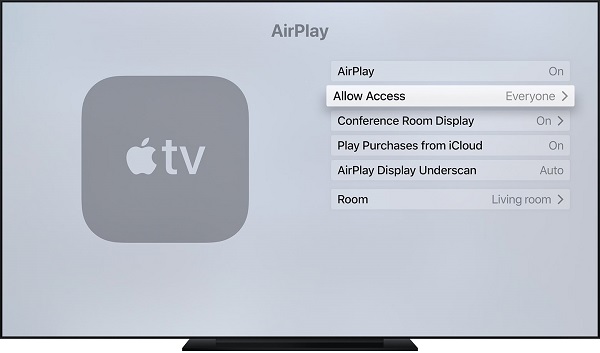
Включить / выключить AirPlay на Apple TV
Вы можете отключить AirPlay или ограничить доступ к нему через Настройки> AirPlay на Apple TV. Вы можете установить пароль для AirPlay или разрешить другому пользователю осуществлять потоковую передачу по протоколу. Также ограничьте использование AirPlay для устройств в сети, в которых размещается Apple TV.
iTunes
Если вы хотите насладиться фильмами или телепередачами, хранящимися в вашей медиатеке iTunes, потоковое вещание через AirPlay очень просто.
#1 Начните воспроизведение вашего видео
Запустите iTunes и выберите медиафайлы, которые вы хотите просмотреть, а затем Играть, iTunes интегрирует нативный AirPlay для видеофайлов в вашу библиотеку.
#2 Выбрать место назначения AirPlay
После запуска файла выберите меню AirPlay на панели инструментов и нажмите Apple TV, Через несколько секунд вы увидите всплывающее видео на телевизоре, а iTunes покажет устройство, к которому вы подключены. Меню AirPlay показывает любые активные в AirPlay устройства, которые есть в вашей сети.
Зеркальное отражение AirPlay
AirPlay зеркалирование позволяет вам наслаждаться любым типом видео формата через Apple TV. Активируйте AirPlay Mirroring с помощью значка строки меню и Настройки отображения в системных настройках. При активации выберите предпочтительное разрешение между дисплеем Apple TV и экраном Mac.
Apple TV не появляется на Mac?
Если вы не видите свой ресивер (Apple TV), убедитесь, что Wi-Fi или Bluetooth активны. Apple TV автоматически просыпается, когда обнаруживает подключение AirPlay. Попробуйте использовать пульт и включите его вручную, чтобы решить проблему. Если вы не можете найти Apple TV на Mac, попробуйте перезагрузить его.
Чтобы перезагрузить телевизор, перейдите на Настройки> Система> Перезагрузить, Это займет пару секунд, но через некоторое время вы сможете отсоединить шнур и плагин.
Часть 3. Альтернативы AirPlay для Mac
Как AirPlay с iPhone / iPad на Mac
Удивительно, но Apple не поддерживает Mac в качестве приемника AirPlay. Вы должны интегрировать эту возможность со сторонним программным обеспечением. Попробуйте бесплатную пробную версию, прежде чем вкладывать деньги в любой вариант. Некоторые инструменты синхронизируются с Google Cast или Miracast для всестороннего литья в сборе.
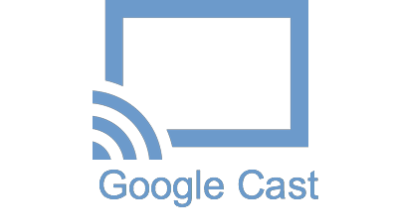
Как интегрировать AirPlay на старых компьютерах Mac
Старшие поколения не могут передавать потоковую мультимедиа AirPlay из коробки, потому что Apple ограничивает зеркалирование более новыми версиями из-за упущений в оборудовании. К счастью, специализированное программное обеспечение, как AirParrot разблокирует средства для зеркального отображения контента на старых машинах со всеми прибамбасами Apple. Он также работает с новыми версиями, совместимыми с AirPlay.
Как AirPlay с iPhone / iPad на Apple TV
Для потоковой передачи мультимедиа на ресивер с iPad и iPhone:
- Проведите пальцем вверх от основания дисплея, чтобы открыть Центр управления. Пользователям iPhone X следует провести пальцем вниз от правого верхнего угла.
- 3D Touch 'Сейчас играет'бар справа от дисплея.
- Нажмите значок беспроводной сети рядом с элементами управления воспроизведением.
- Подождите, пока ваш приемник не торчит в списке.
- Нажмите на выбранный приемник и воспроизводить видео или аудио.
Чтобы отразить отображение вашего iPhone и iPad:
- Проведите пальцем по экрану, как описано выше, чтобы вызвать Центр управления.
- Нажмите Зеркало экрана в левой части дисплея.
- Дождитесь появления ближайших устройств AirPlay.
- Нажмите на приемник, который вы хотите проецировать свой экран.
Заключение
Честно говоря, вы не можете получить универсальное решение для AirPlay от Mac, поскольку оно зависит от типа носителя, который вы хотите использовать. Чтобы избежать надоедливых заминок, сохраняйте весь видеоконтент в iTunes для бесперебойной AirPlaying. Если у вас есть несовместимые видео, используйте Beamer для воспроизведения видео, так как он поддерживает больше форматов файлов.
Сторонние инструменты также предлагают лучшую универсальность с их дополнительными функциями. Пуристы Apple любят передавать видео или аудио без проводов с iOS и Mac на большой экран телевизора через AirPlay. Это инновационная функция с полным спектром приложений для расширения вашего устройства за пределы ваших устройств. Apple прокладывает путь в мире беспроводной связи, и мы ожидаем, что эта технология будет быстро развиваться.
Наконец, мы надеемся, что вы уже настроились через AirPlay. Пожалуйста, поделитесь своим опытом или мыслями об AirPlay с нашими читателями ниже.



